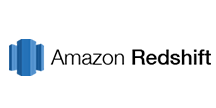各製品の資料を入手。
詳細はこちら →製品をチェック
Crystal Reports でRedshift のデータに連携して帳票を作成
レポートウィザードを使って、最新のRedshift 連携データを使った帳票を作成。
加藤龍彦デジタルマーケティング
最終更新日:2022-06-11
この記事で実現できるRedshift 連携のシナリオ
こんにちは!ウェブ担当の加藤です。マーケ関連のデータ分析や整備もやっています。
Crystal Reports には、JDBC 標準向けのサポートが組み込まれています。この記事では、Redshift の機能を持つ帳票を作成するレポート作成ウィザードの使い方を説明します。
Redshift JDBC Driver のインストール
CData JDBC Driver for Redshift を、ドライバーのJAR をCrystal Reports のクラスパスに含めてインストール:DataDriverCommonElement の下のClassPath element のパスに、 .jar を含むファイルのフルパスを追加します。
CRConfig.xml は通常C:\Program Files (x86)\SAP BusinessObjects\SAP BusinessObjects Enterprise XI 4.0\java に配置されます。— パスはインストールによって若干異なる場合があります。ドライバーのJAR はインストールディレクトリの[lib]サブフォルダ内にあります。
ClassPath にJAR を追加したら、Crystal Reports を再起動します。
Redshift のデータに接続
下記の手順に従って、レポート作成ウィザードを使ってRedshift 接続を作成します。
- 新しい空の帳票で、[Create New Connection]>[JDBC (JNDI)]をクリックします。
ウィザードでJDBC 接続URL を選択します。
jdbc:redshift:User=admin;Password=admin;Database=dev;Server=examplecluster.my.us-west-2.redshift.amazonaws.com;Port=5439;ドライバーのクラス名を設定:
cdata.jdbc.redshift.RedshiftDriverRedshift への接続には次を設定します:
- Server: 接続するデータベースをホストしているクラスタのホスト名およびIP アドレス。
- Port: クラスタのポート。
- Database: データベース名、ブランクの場合ユーザーのデフォルトデータベースになります。
- User: ユーザー名。
- Password: ユーザーのパスワード。
Server およびPort の値はAWS の管理コンソールで取得可能です:
- Amazon Redshift console (http://console.aws.amazon.com/redshift) を開く。
- Clusters ページで、クラスタ名をクリック。
- クラスタのConfiguration タブで、表示された接続文字列からクラスタのURL をコピーします。
帳票をデザイン
JDBC 接続をRedshift に追加したら、レポート作成ウィザードを使ってRedshift を帳票に追加できます。
-
帳票に必要なテーブルやフィールドを選択して、データソースを設定します。この例では、Orders テーブルのShipName およびShipCity カラムを使います。

-
チャートの種類を設定 ウィザードを完了すると、Crystal Reports はRedshift のデータ に実行されるSQL クエリをビルドします。ドライバーは、ライブRedshift のデータ に対してクエリを実行します。

- 必要に応じて、ほかのフィルタや帳票テンプレートを設定します。
-
データのインポートが終わったら、データをサマライズもしくはソートするチャートやレポートオブジェクトを作成できます。[Insert]>[Chart]をクリックして、チャートエキスパートを開きます。Total ShipCity by ShipName を表すグラフを作成するには、ShipName を[On Change Of]メニューセレクションの下のボックスに追加してからShipCity を[Show Values]の下のボックスに追加します。

完成した帳票をプレビューして、チャートにデータが入っていることを確認します。Null 値を取り除きたい場合は、SelectionFormula を使います。